Criar Evento
Como criar um evento?
O PHARUS é uma plataforma de gestão de eventos que simplifica a criação, organização e avaliação de eventos. Para criar um evento no PHARUS, considere os seguintes pontos:
- Defina o objetivo e o público-alvo: O PHARUS suporta diversos tipos de eventos, como congressos, palestras e encontros.
- Determine os detalhes do evento: Data, local, carga horária e atividades. Um planejamento cuidadoso é essencial para o sucesso do evento.
- Divulgue o evento: Informações claras e diretas facilitam a inscrição dos participantes. O PHARUS oferece várias opções de divulgação, incluindo páginas personalizadas e envio de e-mails.
Com esses pontos em mente, você estará pronto para criar um evento no PHARUS com sucesso.
Cadastrando um evento
Antes de cadastrar um evento, siga um processo organizado para garantir que todas as informações sejam inseridas corretamente. No cadastro, você poderá definir detalhes importantes, como o tipo de atividade, os palestrantes e a programação, que serão exibidos no site. Abaixo, explicamos como realizar esse cadastro de forma simples e rápida.
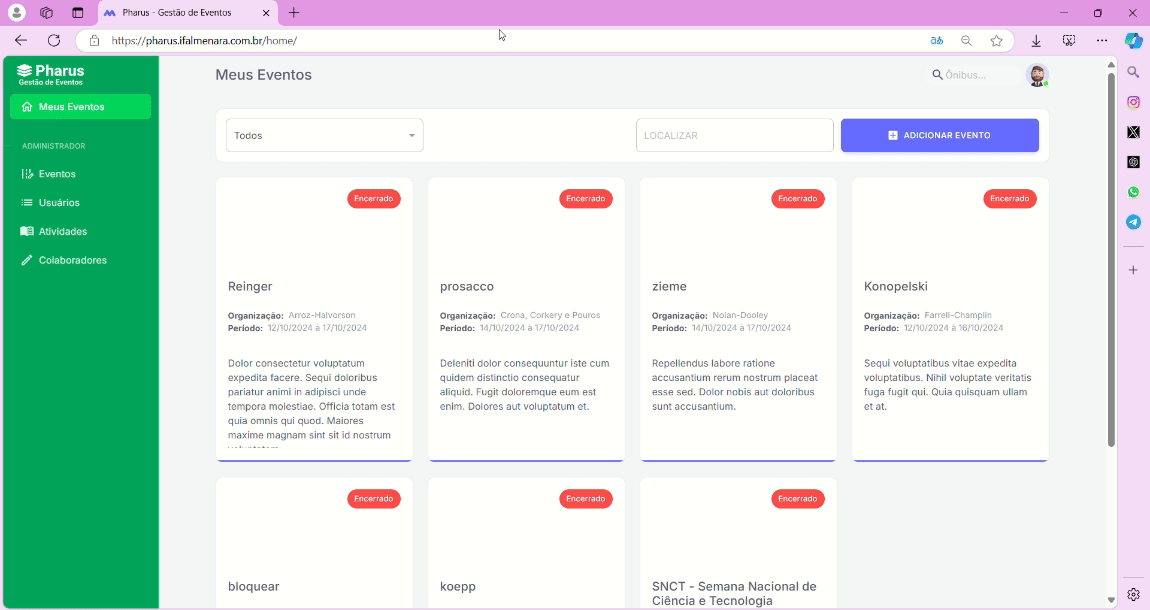
- Na tela inicial, clique no botão "ESTOU ORGANIZANDO".
- Em seguida, selecione o botão azul no canto superior direito, onde está escrito "Adicionar Evento".
Preenchendo Tipo de Evento
Após clicar em "Adicionar Evento", um menu será exibido com as opções de tipo de evento: PALESTRA, ENCONTRO e CONGRESSO. O organizador deve selecionar uma dessas opções para prosseguir com o cadastro do evento.
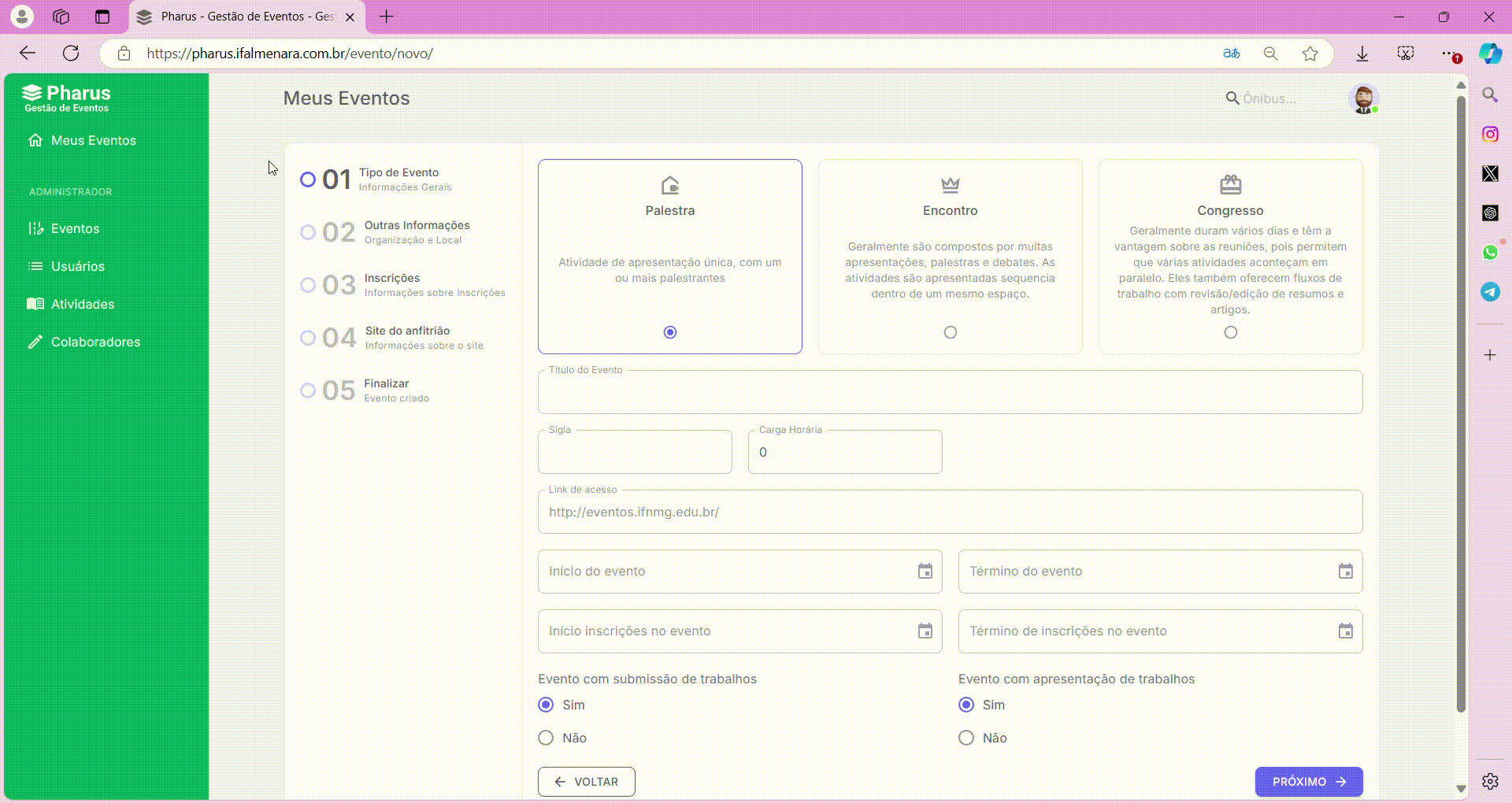
Palestra: Atividade de apresentação única, com um ou mais palestrantes.
Encontro: Composto por várias apresentações, palestras e debates, geralmente em sequência dentro de um mesmo espaço.
Congresso: Duram vários dias e permitem várias atividades em paralelo, com fluxos de trabalho para revisão/edição de resumos e artigos.
Em seguida, preencha os seguintes campos:
- Nome do Evento: Insira o título completo do evento.
- Sigla: Informe a sigla ou abreviação do evento.
- Carga Horária: Defina a carga horária total do evento.
- Início e Término: Preencha as datas e horários de início e término do evento.
- Período de Inscrições: Determine o intervalo de tempo durante o qual as inscrições estarão abertas.
Indique se haverá submissão e apresentação de trabalhos, se aplicável ao seu evento. Após preencher todos os campos, clique no botão roxo no canto inferior direito, onde está escrito "PRÓXIMO", para avançar para a próxima etapa do cadastro.
Outras Informações
Nesta etapa, insira informações essenciais sobre o evento, como o local de realização e os dados do organizador. Essas informações são cruciais para garantir que os participantes saibam onde o evento ocorrerá e quem será o responsável pela organização.
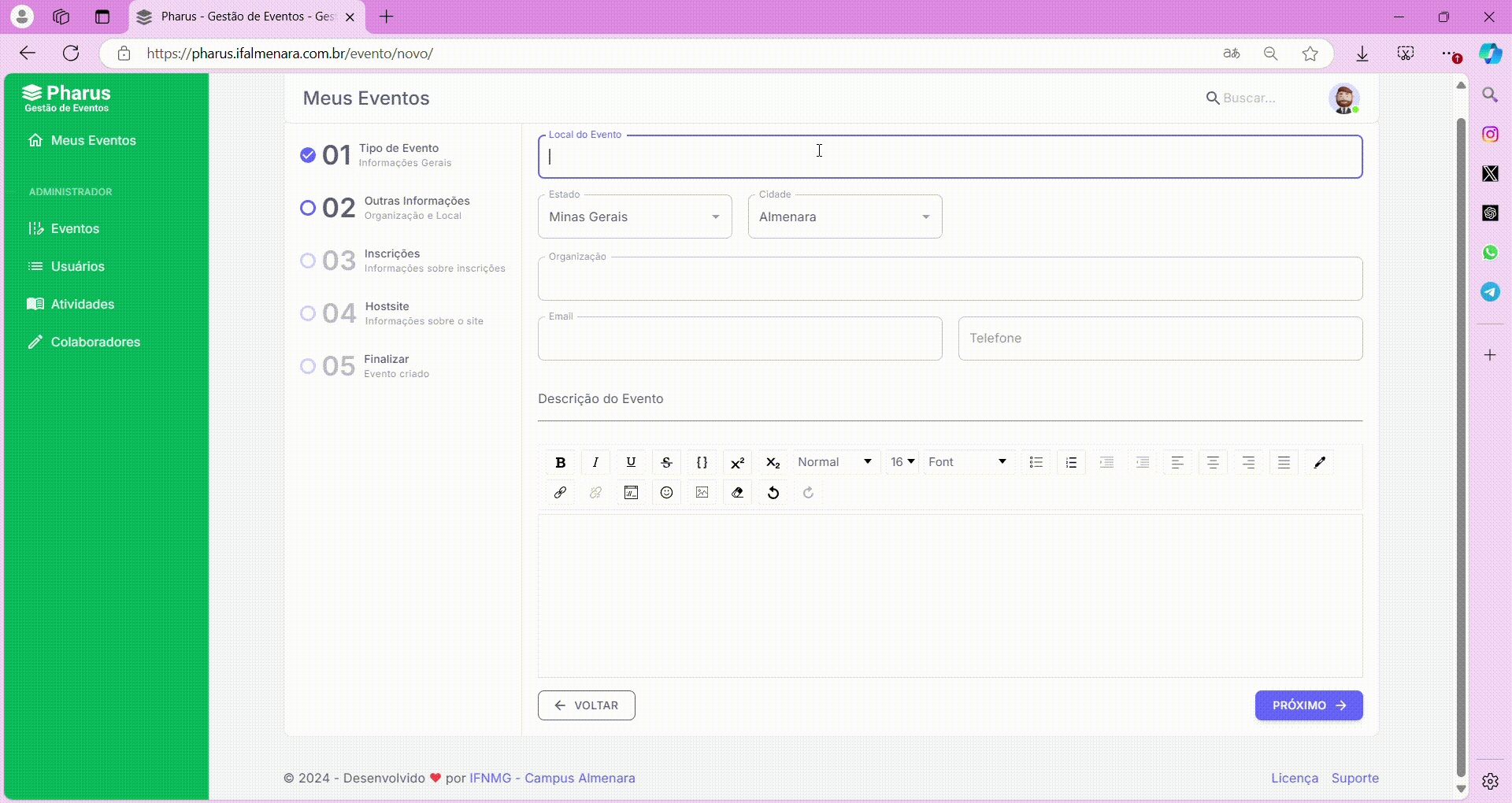
- Local do Evento: Escreva onde o evento será realizado e selecione a CIDADE e o ESTADO.
- Organizador do Evento: Preencha o e-mail e o telefone do organizador para facilitar o contato.
- Descrição do Evento: Adicione uma descrição detalhada sobre o evento, destacando seu objetivo e atividades principais.
Após preencher todos os campos, clique no botão roxo no canto inferior direito, onde está escrito "PRÓXIMO", para avançar para a próxima etapa do cadastro.
Categorias de Inscrição
Para definir as categorias de inscrição, organize as informações de forma clara e precisa. Esse processo permite identificar os diferentes públicos e oferecer descrições adequadas, facilitando que cada participante encontre a opção mais adequada para sua inscrição.
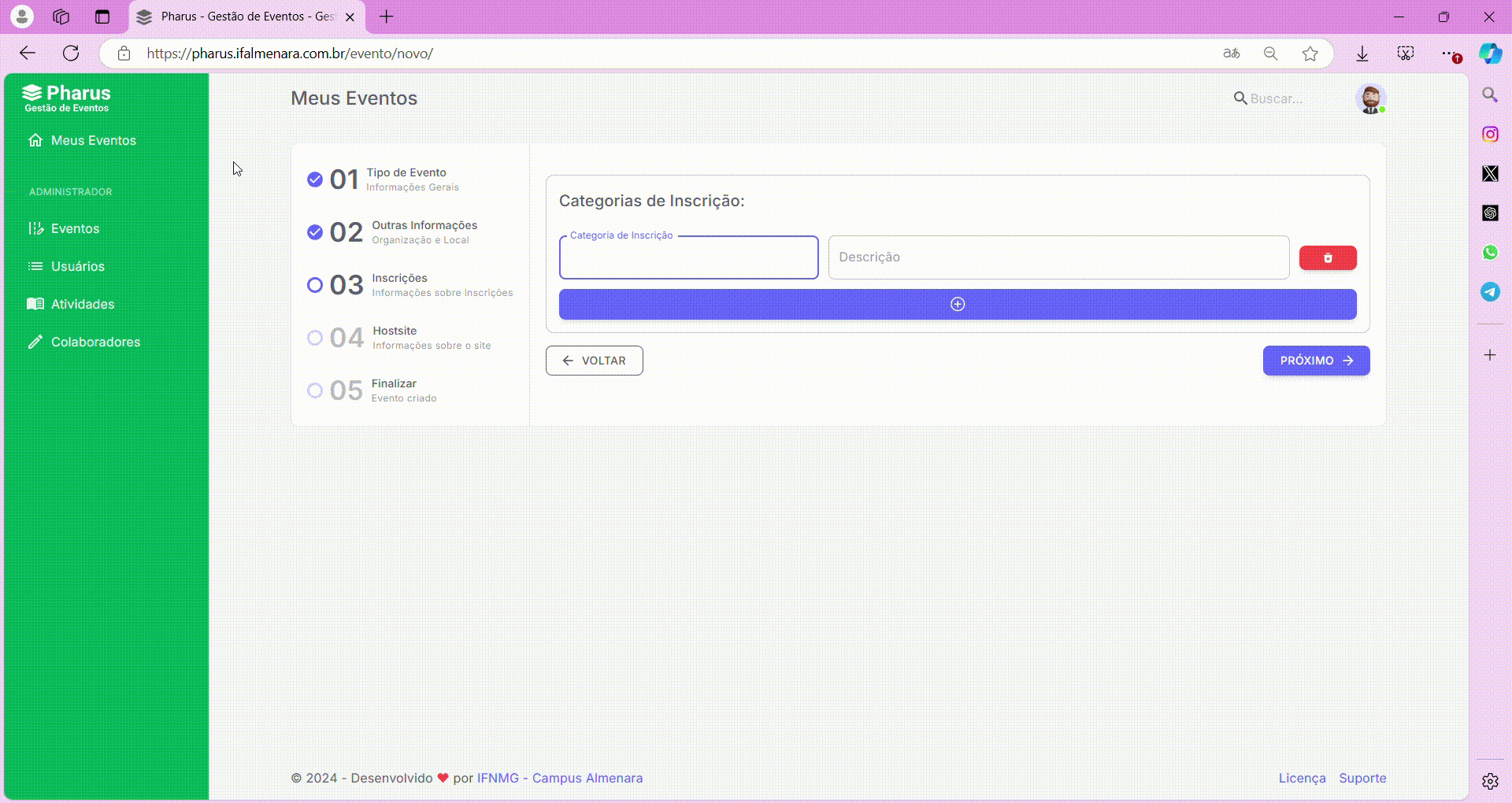
- No campo "CATEGORIA DE INSCRIÇÃO", insira o nome da categoria do evento.
- Em "DESCRIÇÃO", forneça uma breve descrição do público-alvo para essa categoria.
- Caso exista apenas uma categoria, clique no botão roxo "PRÓXIMO" no canto inferior direito.
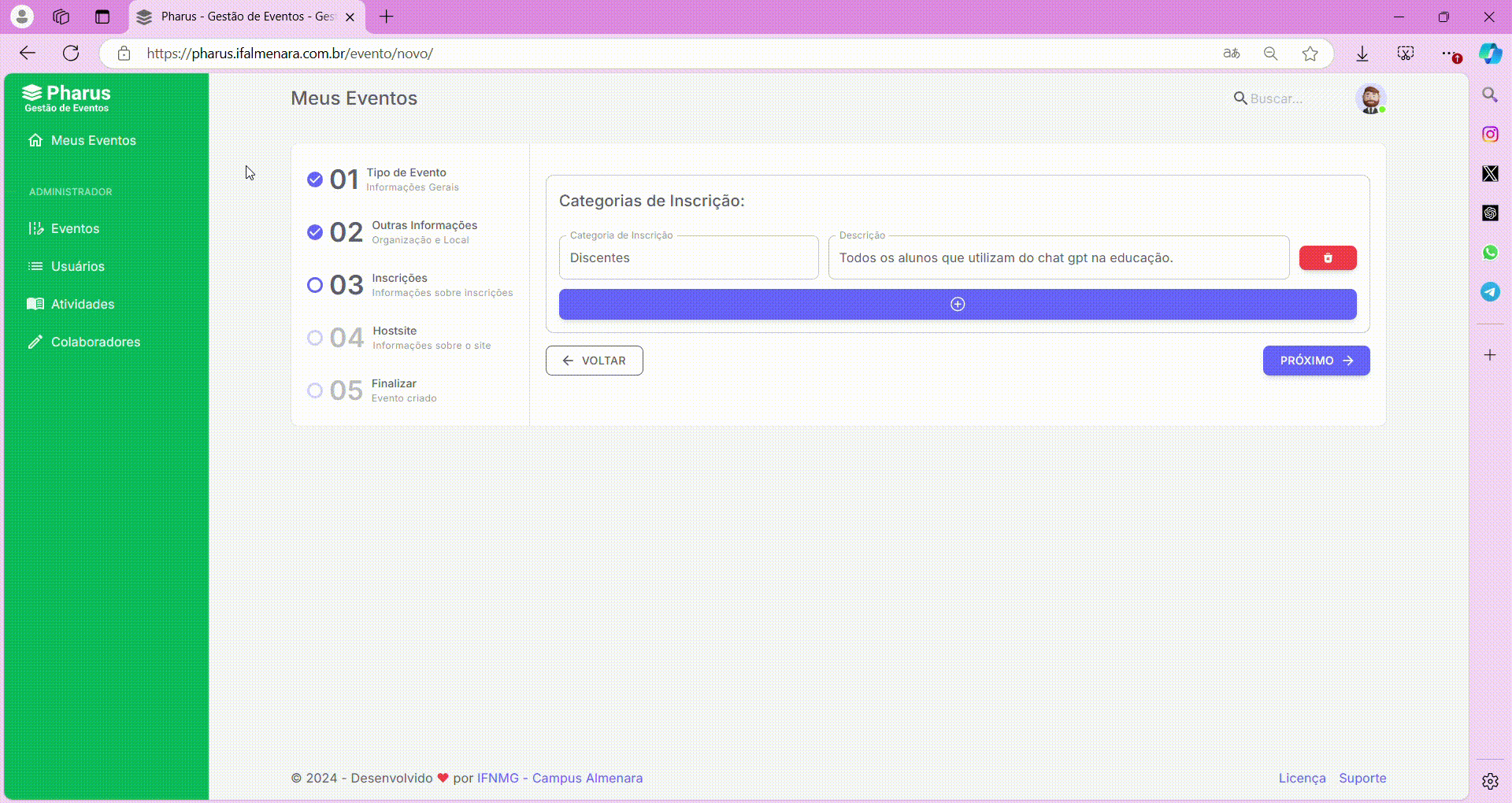
- Para incluir outra categoria, clique no botão roxo "ADIÇÃO" abaixo dos campos "CATEGORIA DE INSCRIÇÃO" e "DESCRIÇÃO".
- Insira as informações da nova categoria nos campos disponibilizados.
Após preencher todos os campos, clique no botão roxo no canto inferior direito, onde está escrito "PRÓXIMO", para avançar para a próxima etapa do cadastro.
Site do Evento
Para personalizar o visual do seu evento e concluir a configuração, siga os passos abaixo:
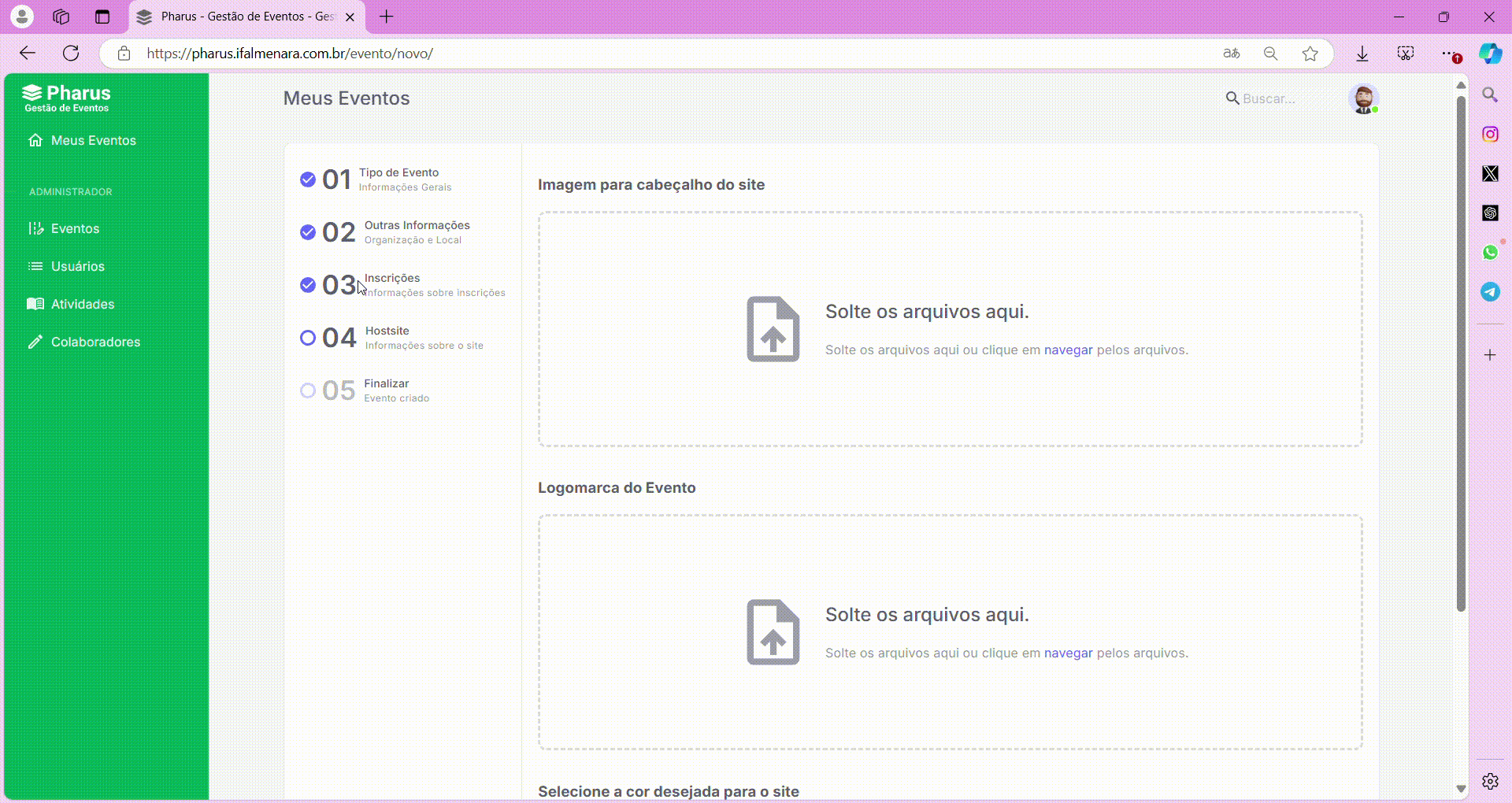
- Carregue a imagem do cabeçalho do site no campo "IMAGEM PARA CABEÇALHO DO SITE".
- Em "LOGOMARCA DO EVENTO", faça o upload da logo do evento.
- Escolha a cor do site clicando no botão "SELECIONE A COR DESEJADA PARA O SITE".
- No botão "PUBLICADO", defina se o evento será publicado ou não.
Para finalizar a criação do evento, clique no botão roxo no canto inferior direito onde está escrito "FINALIZAR".